BitLocker je funkce šifrování celého svazku systému Microsoft Windows. Obecně je šifrování a dešifrování disku pomocí nástroje BitLocker docela snadné. Je to však docela frustrující pokaždé, když spustíte Windows 10 a BitLocker stále žádá o klíč pro obnovení při spuštění. V tomto článku vám řekneme, co je klíč pro obnovení Bitlocker, proč stále žádá o klíč pro obnovení a jak jej opravit pomocí několika jednoduchých metod. Začněme.
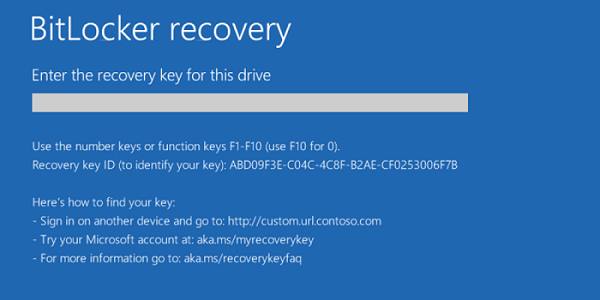
- Část 1: Proč Bitlocker stále žádá o obnovovací klíč?
- Část 2: 3 způsoby, jak opravit Bitlocker neustále žádá o obnovovací klíč
Část 1: Proč Bitlocker stále žádá o obnovovací klíč?
Možná se ptáte, co je to obnovovací klíč Bitlocker a proč o něj Bitlocker stále žádá. Obnovovací klíč BitLocker, neboli klíč obnovení Microsoft nebo klíč obnovení systému Windows, je virtuální zámek pro vaše soubory. Pokud jste někdy šifrovali svůj disk pomocí Bitlockeru, musíte si toho být dobře vědomi. I když ne, celým procesem vás provedeme. V podstatě vždy, když uživatel zašifruje konkrétní disk pomocí šifrování Microsoft Bitlocker, získá automaticky vygenerovaný klíč. Jde o unikátní 48místný číselný klíč vygenerovaný společností Microsoft. Jde o jakési heslo, které chrání vaše cenná data před neoprávněným přístupem.
Šifrování nyní neznamená, že při každém spuštění systému Windows Bitlocker zobrazí zprávu pro zadání klíče pro obnovení. Existuje několik důvodů, proč Bitlocker při každém spuštění stále požaduje klíč pro obnovení. Mezi několik běžných příčin patří zastaralé ovladače a klíč automatického odemykání povolený v nastavení Bitlocker. Další běžnou příčinou problému je přítomnost malwaru ve vašem systému. Kromě toho mohou jakékoli změny hardwaru nebo firmwaru způsobit, že Bitlocker bude často vyskakovat zprávy o klíči pro obnovení. Kvůli takovým změnám je pro BitLocker obtížné odlišit skutečný pokus od potenciální hrozby. To je důvod, proč Bitlocker stále požaduje klíč pro obnovení při každém spuštění ve Windows 10. Pojďme se nyní podívat, jak problém vyřešit.
Část 2: 3 způsoby, jak opravit Bitlocker neustále žádá o obnovovací klíč
Je načase, abychom se podívali na několik metod, jak vyřešit problém, který BitLocker neustále žádá o problémy s klíčem obnovení ve Windows 10. Sestavili jsme pro vás 3 metody, jak tento frustrující problém snadno vyřešit. Takže, aniž bychom ztráceli další čas, pojďme se ponořit!
- Metoda 1: Pozastavení ochrany pro Bitlocker Drive
- Metoda 2: Vypněte automatické zamykání pro BitLocker
- Metoda 3: Aktualizujte operační systém Windows
Metoda 1: Pozastavení ochrany pro Bitlocker Drive
Když váš Windows Bitlocker neustále požaduje klíč pro obnovení, můžete se ho zbavit pozastavením a obnovením Bitlockeru. Zde si řekneme, jak pozastavit a obnovit Windows Bitlocker. Podívejte se na následující kroky:
1 . Nejprve stiskněte klávesu Windows + R. Otevře se okno Spustit.
2 . Nyní musíte napsat Control a stisknout OK. Zavede vás to do Ovládacích panelů.
3 . Odtud přejděte na BitLocker Drive Encryption.
4 . Poté na jednotce C:/ uvidíte možnost Suspend Protection. Vyberte to.
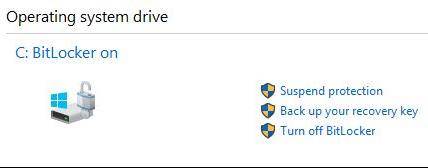
5 . Může vás požádat o potvrzení rozhodnutí. Stiskněte OK.
6 . Pak je čas restartovat počítač.
7 . Po dokončení restartování otevřete nástroj BitLocker Drive Encryption a ujistěte se, že je obnoven.
8 . Pokud se neobnoví, vyberte Obnovit ochranu a ukončete Ovládací panely. Vyřeší problém s klíčem pro obnovení systému Windows.
Metoda 2: Vypněte automatické zamykání pro BitLocker
Obecně platí, že když je v systému Windows 10 povolena možnost automatického odemykání, nástroj BitLocker neustále žádá o klíč pro obnovení. Můžete jej tedy zkusit vypnout, abyste se vyhnuli problému. Zkontrolujte kroky k vypnutí možnosti automatického odemykání pro BitLocker.
1 . Nejprve otevřete okno Spustit stisknutím klávesy Windows + R.
2 . Poté zadejte Control pro vstup do Ovládacích panelů.
3 . Dále musíte přejít na možnost Šifrování BitLocker v Ovládacích panelech.
4 . Zde vyberte jednotku Šifrování BitLocker a poté klikněte na možnost Vypnout automatické odemykání.
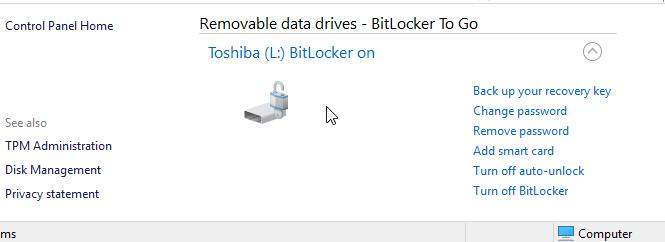
5 . Po vypnutí automatického odemykání restartujte počítač. Doufejme, že po restartu bude váš problém vyřešen.
Metoda 3: Aktualizujte operační systém Windows
Dalším běžným důvodem, proč Bitlocker stále požaduje klíč pro obnovení ve Windows 10, je, že máte zastaralý systém. Proto je nezbytné čas od času nainstalovat nejnovější aktualizace, abyste se vyhnuli problémům, jako je Bitlocker, který neustále požaduje klíč pro obnovení. Podívejme se, jak můžete aktualizovat operační systém Windows v několika jednoduchých krocích.
1 . Klikněte na Start a do vyhledávacího pole zadejte Aktualizovat.
2 . Zobrazí se seznam položek hledání. Klikněte na možnost Windows Update nebo Check for Updates. Případně můžete nejprve přejít do nastavení a poté do sekce Aktualizace a zabezpečení.
3 . Zde uvidíte možnost aktualizací systému Windows. Po výběru možnosti Check for Updates chvíli počkejte. Windows může chvíli trvat, než vyhledá nejnovější aktualizace pro váš počítač.
4 . Po chvíli se zobrazí zpráva k dispozici důležité aktualizace nebo Zkontrolovat důležité aktualizace. Kliknutím na zprávu stáhnete a nainstalujete aktualizace pro váš operační systém.
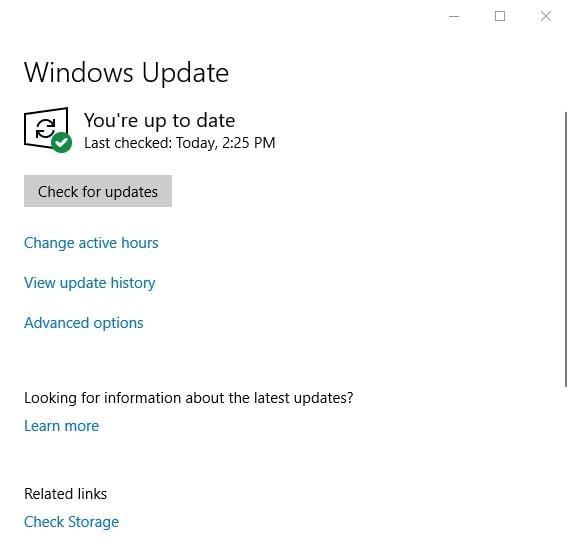
Poznámka: Během procesu aktualizace systému Windows nevypínejte počítač. Může to vašemu systému způsobit vážné problémy, které budou vyžadovat přeformátování počítače.
souhrn
Víme, jak frustrující je, když zašifrujete svůj disk, abyste ochránili data, ale nakonec se při každém spuštění systému Windows objeví otravná vyskakovací okna. Je to nástroj BitLocker od společnosti Microsoft, který při každém spuštění ve Windows 10 neustále požaduje klíč pro obnovení. Obecně k tomu může dojít v důsledku změn hardwaru, malwaru nebo zastaralých ovladačů. Někdy, pokud je v nastavení BitLocker povolena možnost automatického odemykání klíče, může to také způsobit zprávy s klíčem pro obnovení. Proto jsme pro vás sestavili 3 nejlepší způsoby, jak problém vyřešit. Vyzkoušejte je všechny a uvidíte, co vám vyhovuje. V nejhorším případě, pokud jste zapomněli heslo Windows, můžete vyzkoušet úžasný nástroj s názvem PassFab 4Winkey pro obnovení hesla systému Windows.